
Camtasia ist das beste Programm zum Aufzeichnen Ihres Computerbildschirms geworden, wodurch auf einfache Weise Tutorials erstellt werden können. Es verfügt auch über Videobearbeitung und kann sogar ein Bild in das Video aufnehmen und es dann bearbeiten.
Im Moment gibt es viele kostenlose Programme auf dem Markt, mit denen Sie diese Aktion ausführen können, aber nur wenige sind so vollständig wie Camtasia und bieten eine einfach zu bedienende Oberfläche.
Contents
Wie wähle ich einen Bereich Ihres Bildschirms für die Aufnahme mit Camtasia Studio 9 aus?
Dank Camtasia können Sie den Bereich Ihres Bildschirms auswählen, den Sie aufnehmen möchten, auf der offiziellen Website können Sie ihn herunterladen und Sie haben eine kostenlose Testphase. Befolgen Sie nun diese einfachen Schritte:
- Bevor Sie mit der Aufzeichnung des Bildschirms Ihres Computers beginnen, müssen wir zunächst einige vorherige Konfigurationen vornehmen.
- Nach dem Öffnen schauen wir nach oben und nach links, dort klicken Sie auf „Bildschirm aufnehmen“, wenn Sie dies tun, erscheint eine zweite Leiste und wir sehen weitere Optionen.
- Oben befindet sich „Bereich auswählen“, der „Vollbild“ enthält, um den Vollbildmodus aufzunehmen, oder „Benutzerdefiniert“, um den Bereich auszuwählen, den Sie aufnehmen möchten.
- Bei der Auswahl der letzten Option müssen Sie zwischen den Größen 1920×1080 (1080p HD), 1080×720 (720p HD), 854×420 (480p SD), 1024×768, 640×480 wählen.
Synthetisieren Sie Informationen
Es kommt sehr häufig vor, dass wir bei der Aufnahme eines Videos bestimmte Fehler machen, die wir am Ende nicht bleiben wollen.  Es ist auch möglich, dass wir einmal aufgezeichnete Segmente löschen möchten, weil wir der Meinung sind, dass Informationen nicht relevant sind. Dafür können wir es synthetisieren:
Es ist auch möglich, dass wir einmal aufgezeichnete Segmente löschen möchten, weil wir der Meinung sind, dass Informationen nicht relevant sind. Dafür können wir es synthetisieren:
- Um die nicht benötigten Teile zu schneiden, gehen wir zuerst zur Option „Datei importieren“, wir wählen die Videos, Bilder und Audios aus, die wir einschließen möchten. Denken Sie daran, dass Sie das Video innerhalb des Programms drehen können.
- Wenn sie geladen sind, verschieben wir sie nach unten auf die Timeline, Sie wählen die Größe des Videos, hoffentlich sind sie die gleichen wie ich zuvor erwähnt habe.
Sobald es auf der Spur ist, müssen Sie als nächstes die gewünschten Segmente mit der Maus berühren und mit der sekundären Taste erscheint ein kleines Menü mit den Optionen „Kopieren“, „Ausschneiden“ oder „Löschen“.
Was ist zu tun, um Bild und Ton von mit Camtasia aufgenommenen PC-Bildschirmvideos zu bearbeiten?
Die Bearbeitung ist der kreativste Schritt, der am meisten Spaß macht, denn Sie können nicht nur Effekte hinzufügen, um sie noch professioneller aussehen zu lassen, sondern mit Camtasia können Sie ein wunderbares Finish erzielen und sogar ein Bild-für-Bild-Foto eines Videos aufnehmen, um es als Cover zu platzieren.
mehrere Übergänge
Es wird verwendet, um einen kleinen Effekt zu erzeugen, der eine Folie mit einer anderen verbindet, oder sogar, wenn Sie ein Video bearbeiten und einige Teile schneiden. 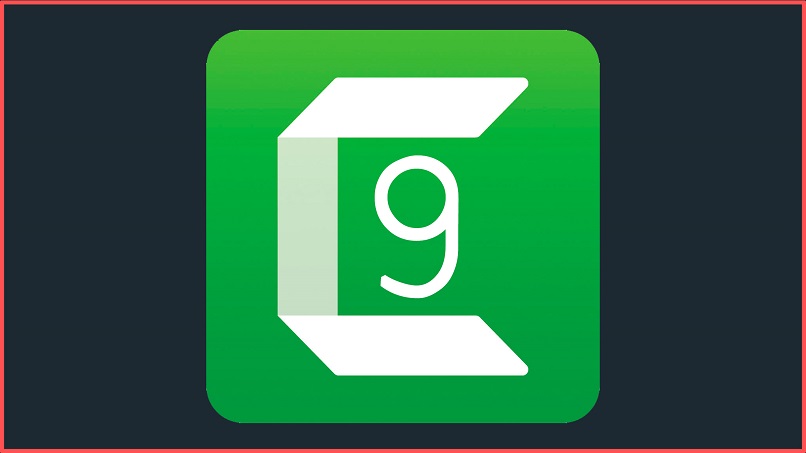
Sie können einen Übergang zwischen ihnen platzieren, um die Stufe weicher zu machen und eine professionelle Note zu verleihen. Sie können auch entscheiden, wie lange der Übergang dauern soll.
gesprochene Erzählung
Camtasia ermöglicht es Ihnen sogar, Ihre Stimme separat aufzunehmen. Auf diese Weise können Sie die Audiodatei speichern und später verwenden. Dies ist sehr nützlich, wenn Sie ein Fragment ändern möchten, das Sie für unwichtig halten, z. B. einfach die importierte Datei verschieben zur Timeline im gewünschten Bereich.
Cursor-Effekte
Damit können Sie dem, was sich in der Nähe des Cursors befindet, eine andere Funktion oder ein anderes Aussehen geben, indem Sie die Umgebung des Cursors verwischen, z. B. den Bereichen, durch die sich der Cursor bewegt, einen Lupeneffekt verleihen, und Sie können ihm sogar einfach einen Kreis geben berühren Sie in Gelb an der Spitze des Cursors.
Wie kann ich ein mit Camtasia Studio 9 aufgenommenes PC-Bildschirmvideo produzieren und exportieren?
Wenn Sie die Bearbeitung des Videos abgeschlossen haben, müssen Sie es als Nächstes produzieren und exportieren, wofür wir die Option „Teilen“ suchen müssen, bei der Sie aufgefordert werden, das gewünschte Format auszuwählen. Das gebräuchlichste und nützlichste ist MP4 .
Ein weiteres Merkmal, über das Sie sich im Produktionsprozess entscheiden müssen, ist die Auflösung, die das Video haben wird. Dies hängt von der Art des Bildschirms ab, auf dem es später angezeigt werden kann. Wenn es sich um große Bildschirme handelt, empfehlen wir die Wahl von 1920 x 1080p HD. Berücksichtigen Sie, dass je mehr Auflösung Sie darauf legen, desto größer das Gewicht am Ende .